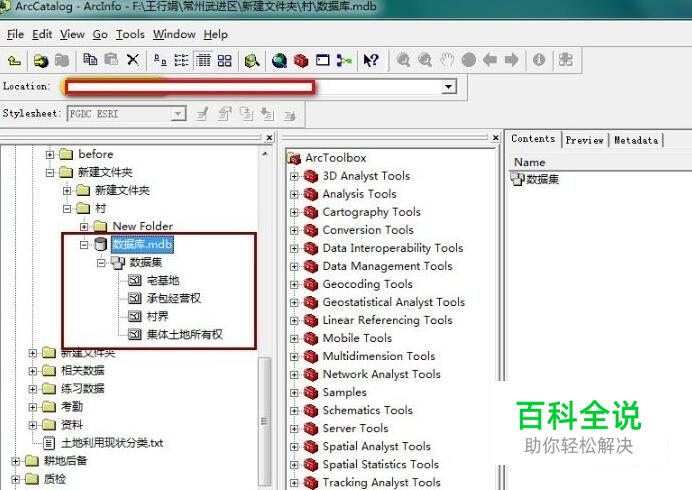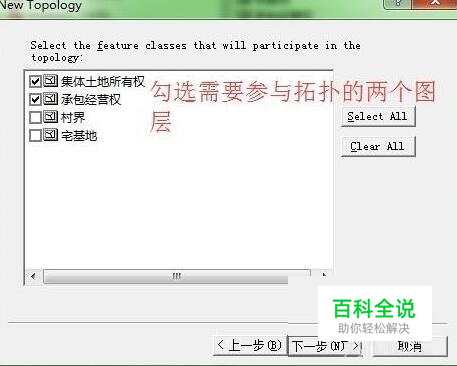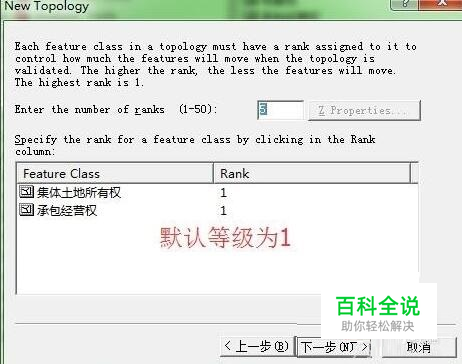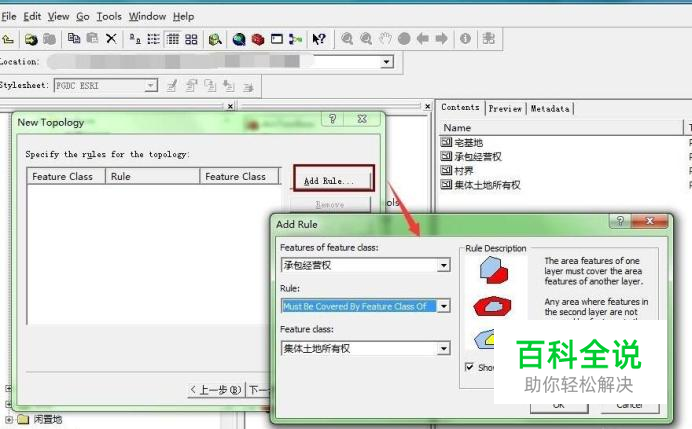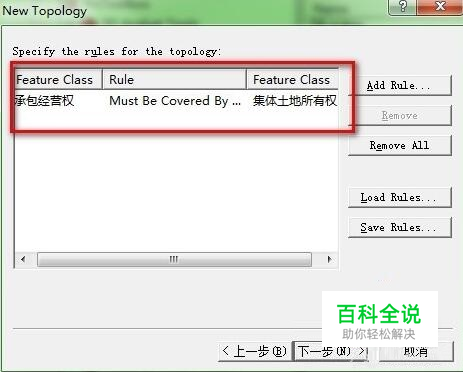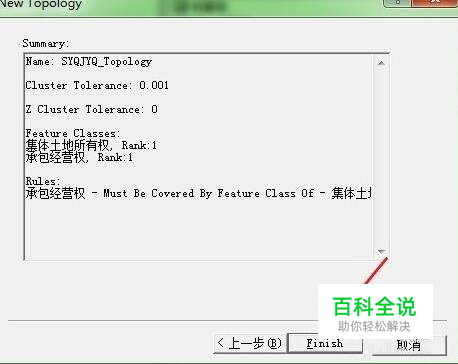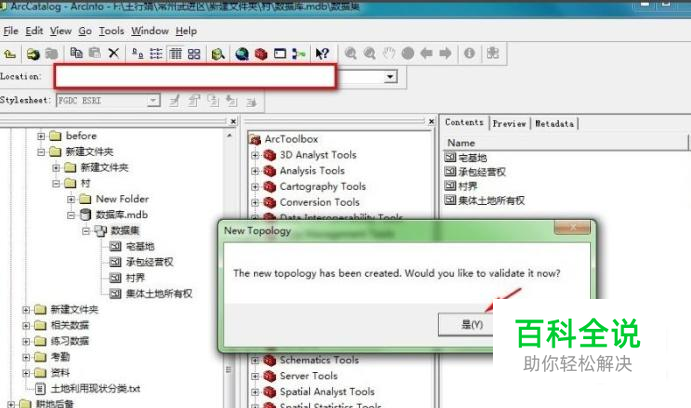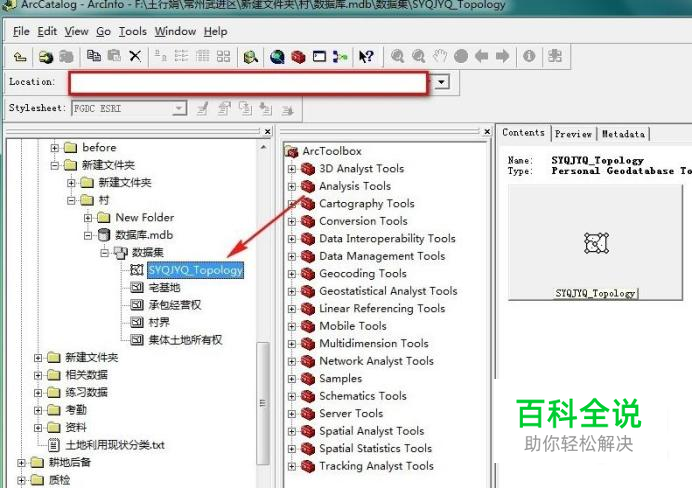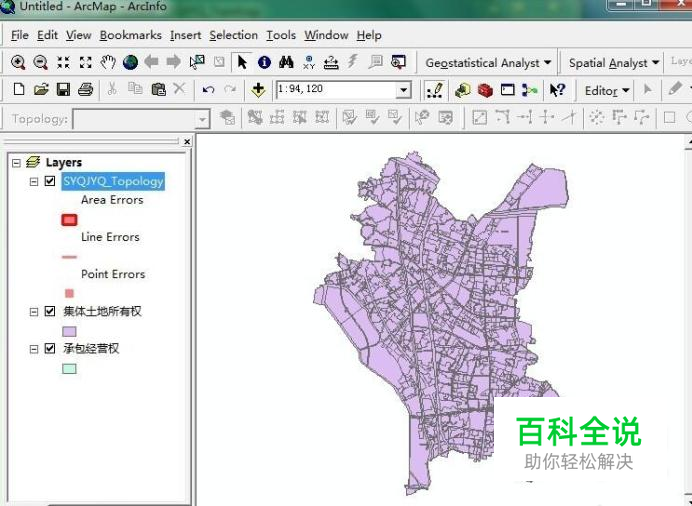ArcGIS拓扑建立(两个图层)
拓扑是GIS行业软件中空间逻辑比较强的一个概念,也是检查数据之间或者数据内部逻辑性的一个重要手段和方法。今天小编就带大家来看下两个数据层之间逻辑拓扑的建立过程。
操作方法
- 01
打开ArcCatalog,定位到待建立拓扑的数据。值得注意的是,拓扑的建立需要在一个mdb内完成,所以如果你的数据没有放入到数据库中的话也不用担心,只需要在任意文件内右键-new-personal geodatabase,数据库建立完成后将数据导入进去就可以了。
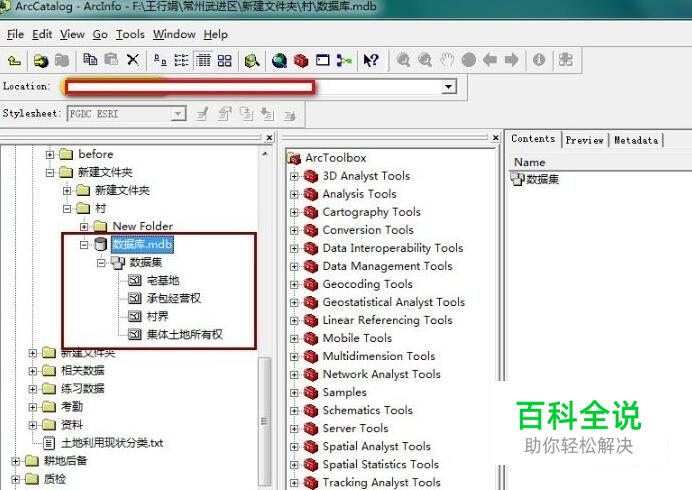
- 02
建立拓扑前需要明确各个数据间的空间逻辑关系,再根据彼此间的这些关系来建立,这样就不会感到很乱,起码自己知道思路是怎样的。在现有的这些数据中,集体所有权包含承包经营权与宅基地数据,小编就拿集体土地所有权与承包经营权之间的空间逻辑关系来建立拓扑。
- 03
单击数据集-右键-new-topology(拓扑)。在弹出的拓扑对话框中点击下一步;以英文给拓扑命名,点击下一步;勾选集体土地所有权以及承包经营权两个图层(第2步中提到的),点击下一步;默认两个图层的等级都为1,点击下一步。



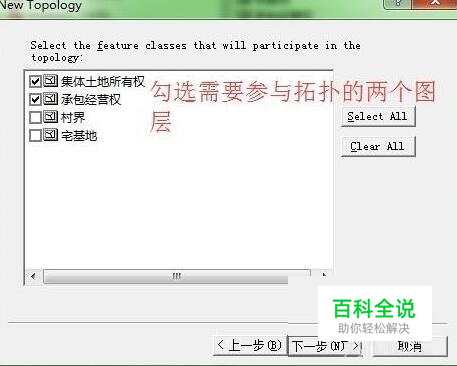
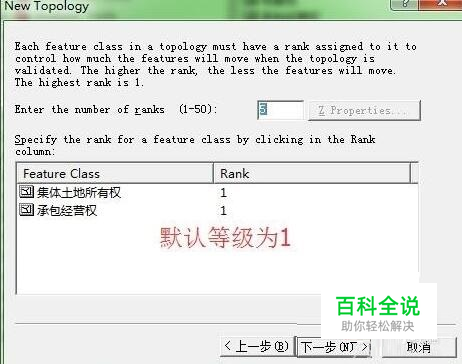
- 04
在这里你会看到一个add rule(添加拓扑规则)按钮,点击该按钮选择合适的拓扑关系。

- 05
小编选择了“Must be covered by feature class of”,即承包经营权图层必须都在集体土地所有权的范围内。选择拓扑规则的时候要注意下,有的规则是针对一个图层的,而有的规则是针对两个图层的。
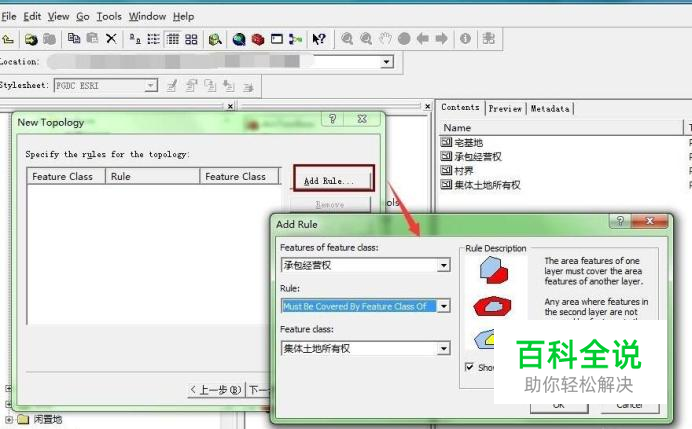
- 06
点击OK后规则建立成功,点击下一步,总体看下规则后点击Finish,此时会弹出一个是否需要让刚刚建立的拓扑生效,点击是,激活拓扑规则。
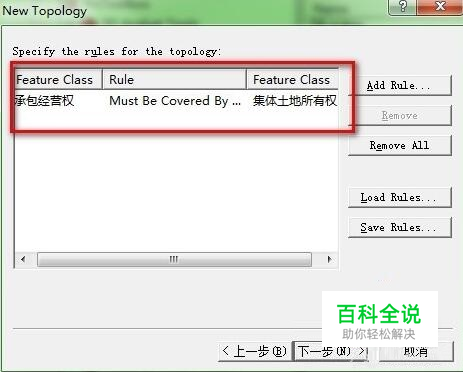
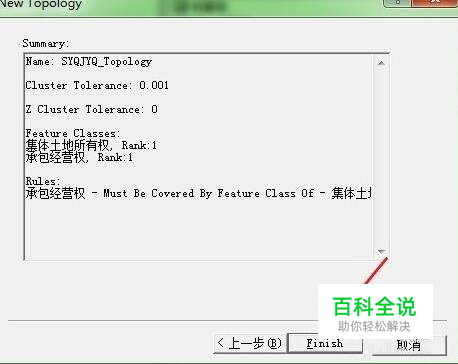
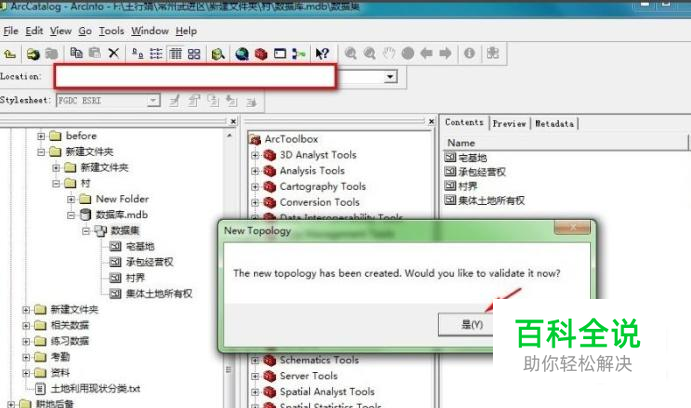
- 07
此时你会发现一个新的拓扑数据出现在左侧数据中。
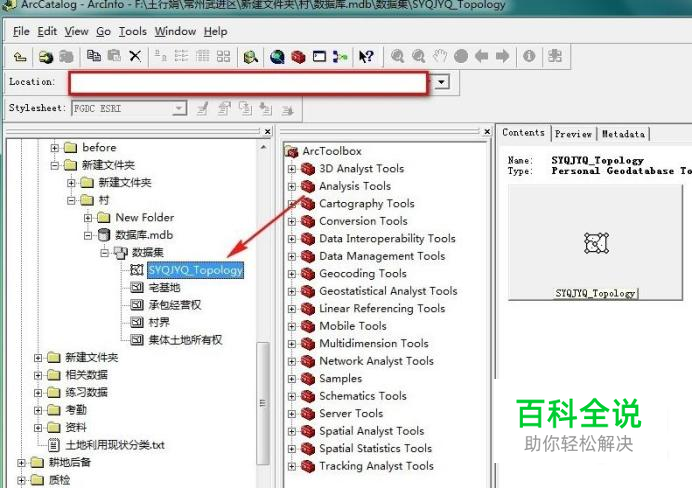
- 08
打开ArcMap,直接将刚刚建立的拓扑规则手动拖到ArcMap中,会提示是否需要将参与拓扑的要素层添加进来,点击是,可以看到拓扑数据和参与到拓扑规则建立的那两个图层也被加载进来了。

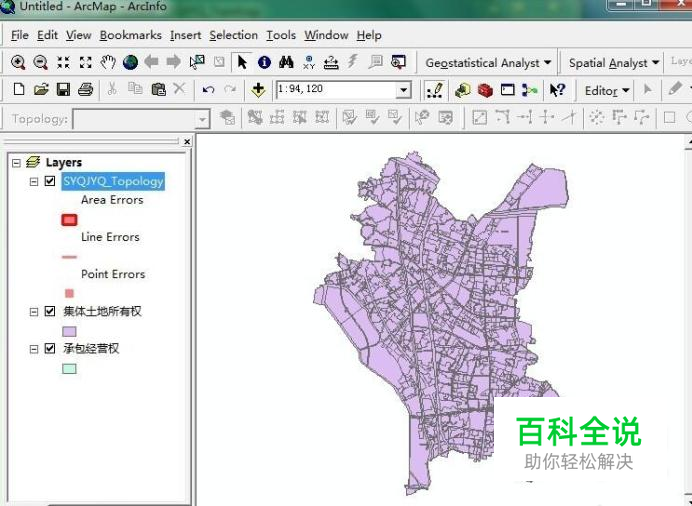
- 09
到此,拓扑规则的建立已经做完,小编再简述下拓扑的相关工具。如果你的ArcMap没有出现拓扑的工具条也不用担心,在菜单栏的空白处点击右键-topology,此时便会将拓扑工具条调用出来。

- 10
如果需要激活拓扑工具条的话,点击Editor工具条-start editor,便可发现拓扑工具条由灰色变为可操作了。

- 11
点击拓扑工具条的最后一个按钮便可查看是否有拓扑错误。当然了,小编这里的数据是没有拓扑错误的。